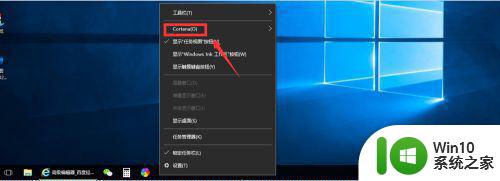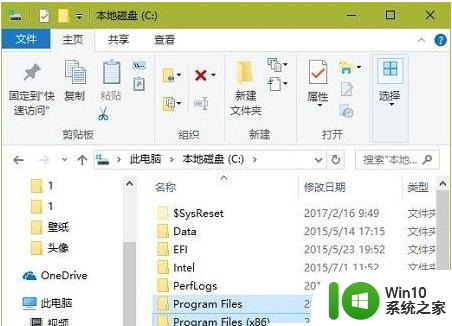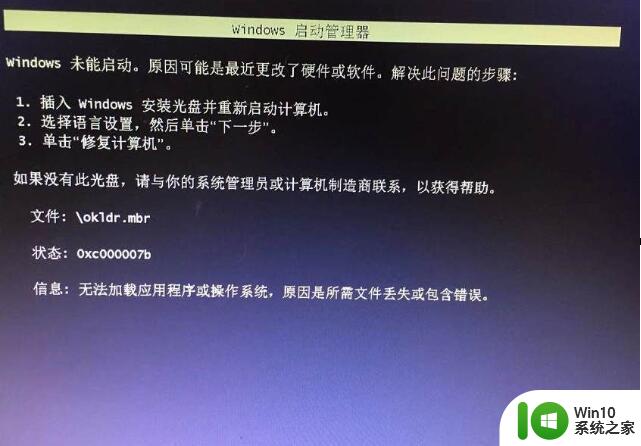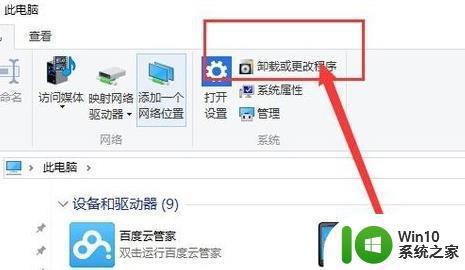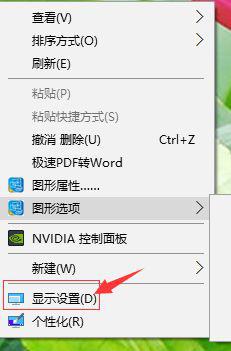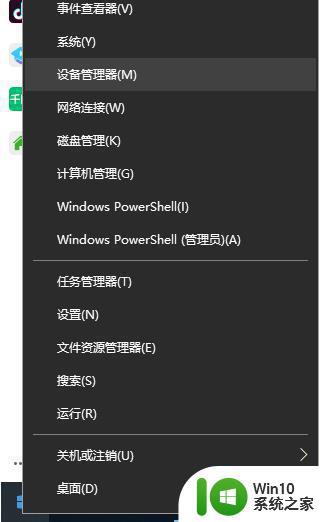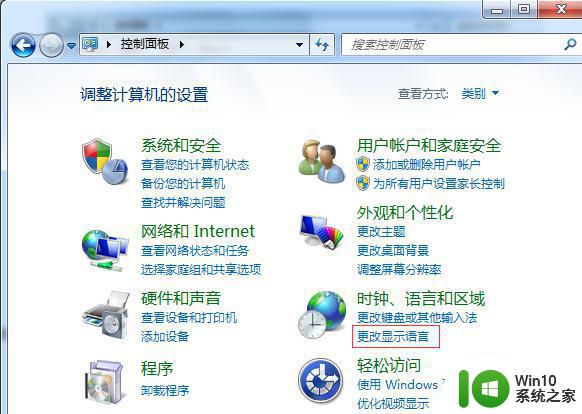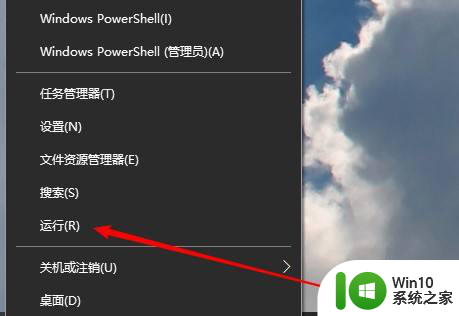重装win10系统后微软小娜不能用是怎么回事 重装win10系统后微软小娜无法启动怎么办
重装win10系统后,有些用户反映微软小娜无法启动的问题,这可能是由于系统重装后相关驱动丢失或软件损坏所致。解决这一问题的方法包括检查系统更新、重新安装相关驱动或重新启动小娜应用程序。也可以尝试通过微软官方网站或技术支持获取更多帮助和解决方案。希望以上信息能帮助到遇到这一问题的用户。
具体方法:
1、在Windows10桌面,点击左下角的开始按钮,在弹出的菜单中点击左侧边栏的“设置”图标。
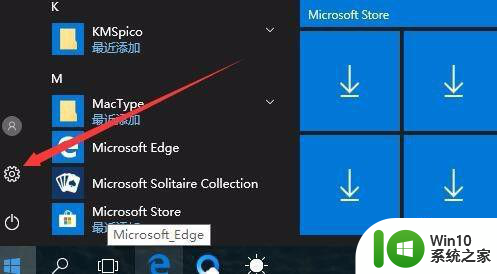
2、这时就会打开Windows10设置窗口,点击窗口中的“搜索”图标。
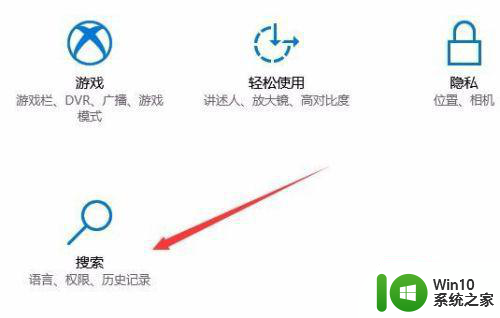
3、在打开的搜索设置窗口中,点击左侧的“语言”菜单项,然后在右侧窗口中找到“语言”下拉按钮。
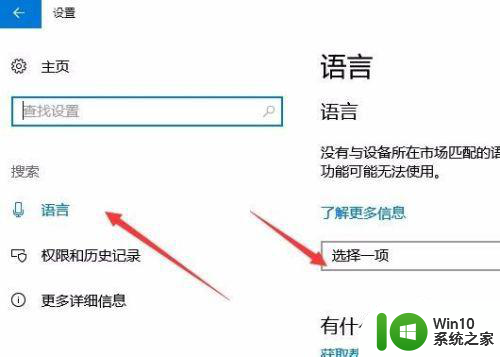
4、在弹出的下拉菜单中点击“中文”菜单项。
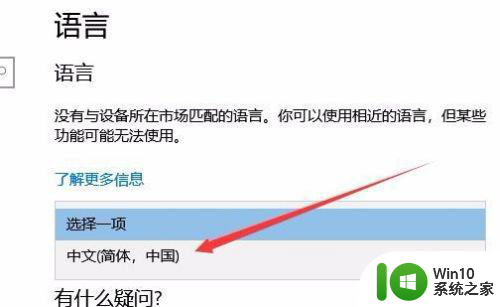
5、这时会弹出语言与设备上的区域匹配工作性能才最佳的提示,不用管提示,直接关闭设置窗口就可以了。

6、点击Windows10左下角的小娜搜索 图标,现在小娜可以正常使用了,同时语音搜索也已正常。
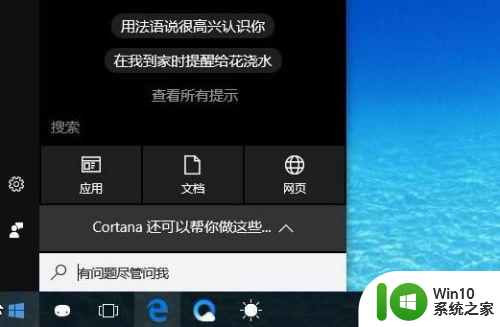
以上就是重装win10系统后微软小娜不能用是怎么回事的全部内容,碰到同样情况的朋友们赶紧参照小编的方法来处理吧,希望能够对大家有所帮助。